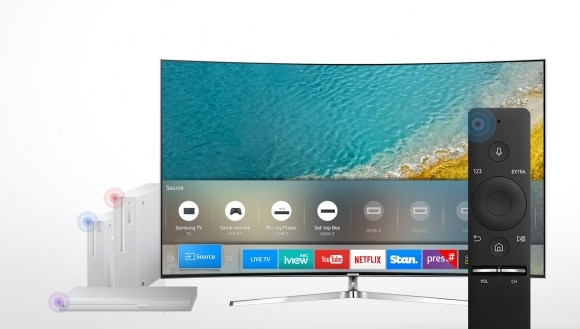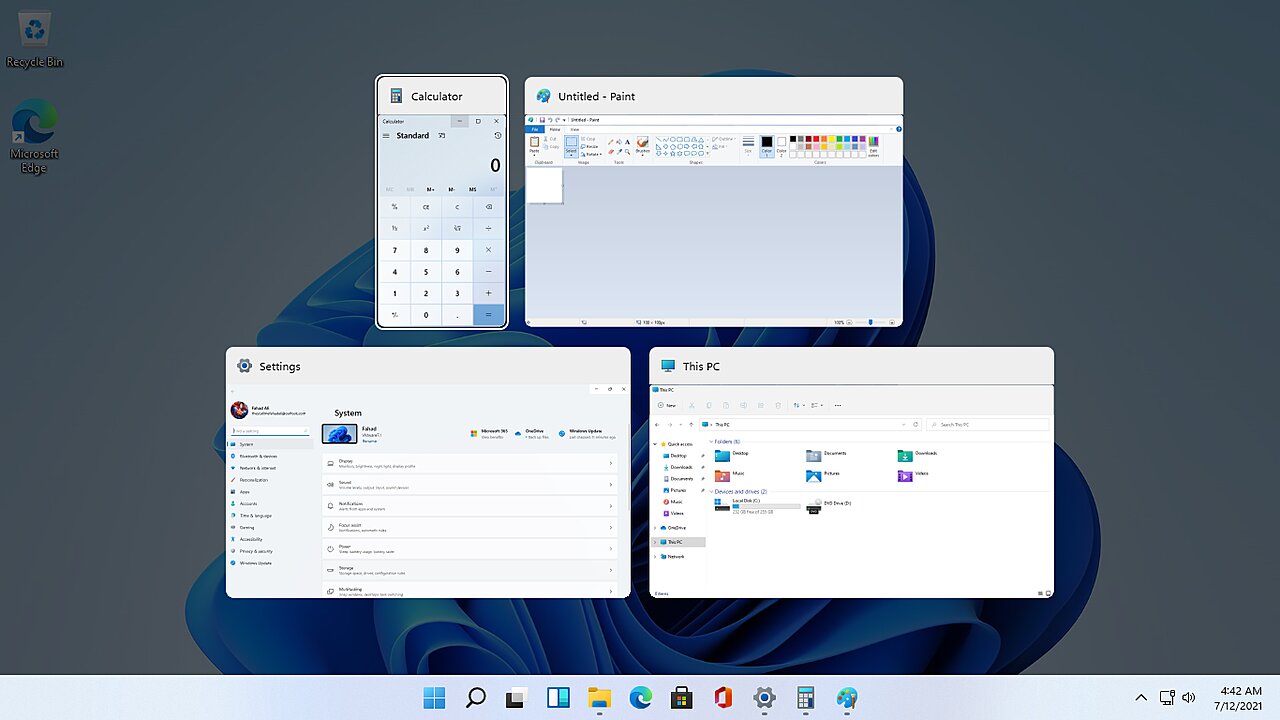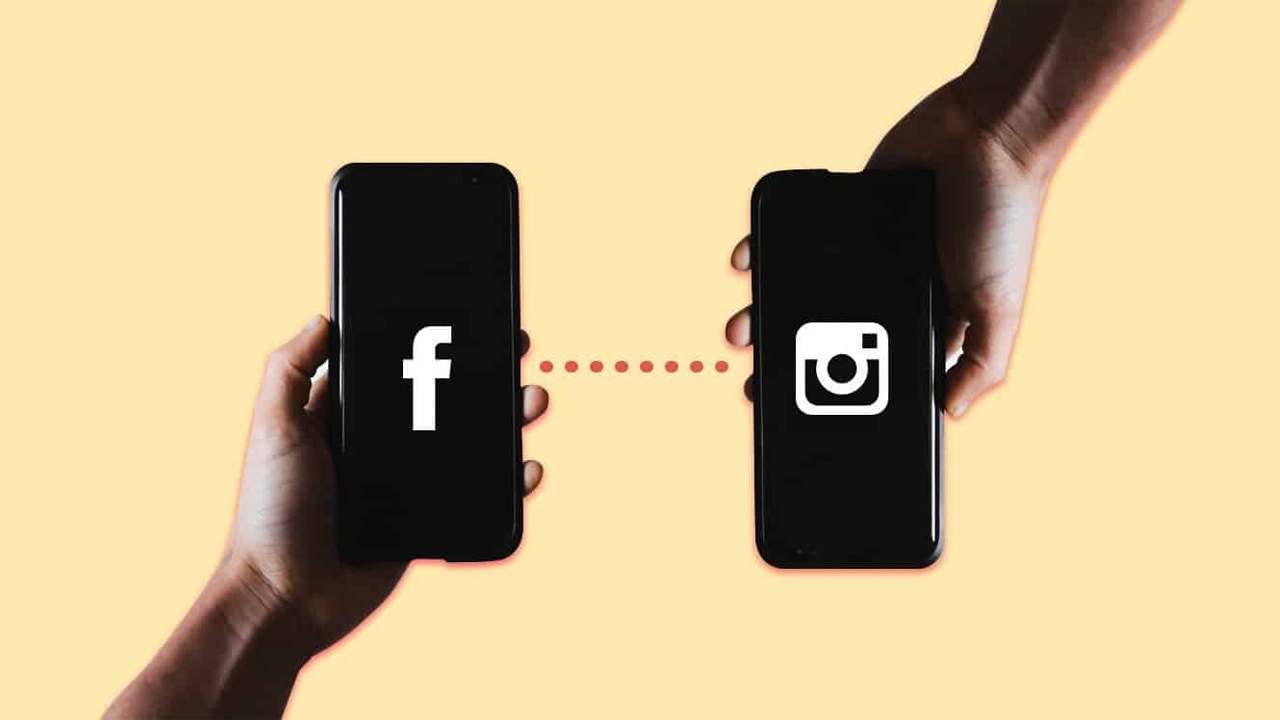Programlı, programsız ekran görüntüsü nasıl alınır?
Birçok kullanıcı bilgisayarda ekran görüntüsü alma konusunda sorun yaşıyor. Bu makalemizde Windows bilgisayarda programsız ekran görüntüsü alma …
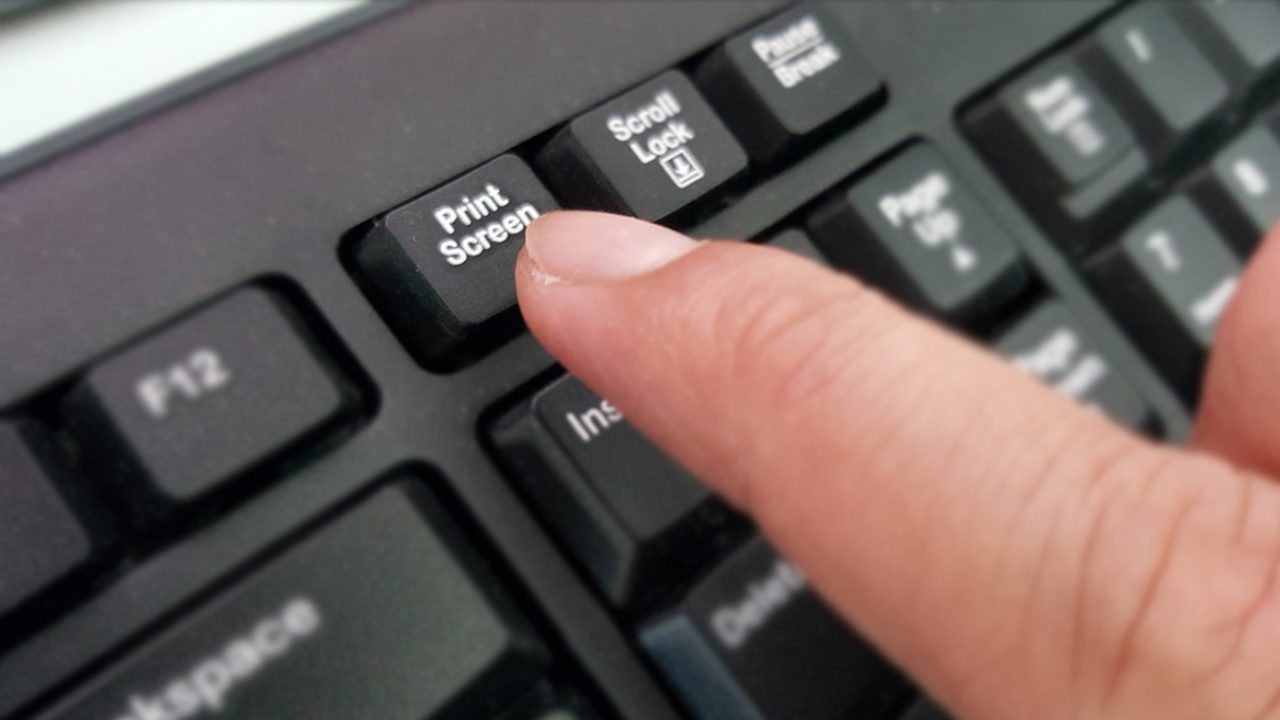
Birçok kullanıcı bilgisayarda ekran görüntüsü alma konusunda sorun yaşıyor. Bu makalemizde Windows bilgisayarda programsız ekran görüntüsü alma aşamalarını anlatacağız. Ayrıca bilgisayarda ekran görüntüsü alma programları için tavsiyelerde bulunacağız.
Windows bilgisayarda ekran görüntüsü alma (Programsız)
Özellikle içerik üreten ve sunum yapan kullanıcılar ekran görüntüsü alma ve saklama için gereğinden fazla mesai harcayabiliyor. Daha pratik ve hızlı şekilde nasıl ekran görüntüsü alacağınızı öğrenmek için detaylara bakabilirsiniz.
Windows cihazınızda programsız ekran görüntüsü almak için klavyede bulunan PrintScreen tuşunu kullanabilirsiniz. Klavyenizde bulunan PrintScreen tuşuna bastıktan sonra Ctrl+V kombinasyonu ile Paint, Adobe Photoshop veya Gimp benzeri bir program ile aldığınız ekran görüntüsünü düzenleyebilirsiniz.
Windows tuşu + PrintScreen kombinasyonunu kullanarak da bilgisayarda ekran görüntüsü alma işlemini direkt olarak yapabilirsiniz. Kayıt doğrudan resimler klasörüne indirilir. Ayrıca Windows 10 işletim sisteminde bulunan Snip & Sketch özelliğini kullanabilirsiniz.
Snip & Sketch özelliğini Windows tuşu + Shift + S kombinasyonu ile aktif hale getirebilirsiniz. Bu özellik sayesinde PrintScreen tuşundan farklı olarak kaydetmek istediğiniz alanı seçme imkanına sahipsiniz.
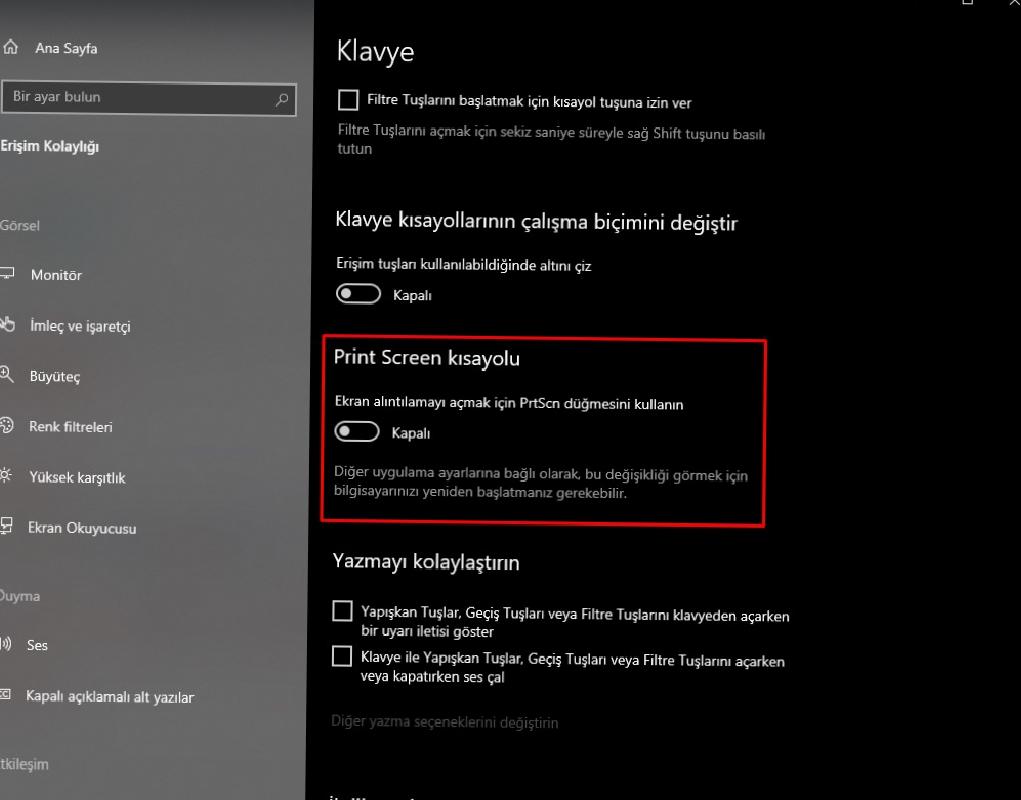
PrintScreen tuşunu farklı kombinasyonlar ile kullanmak isterseniz Ayarlar menüsünde bulunan Erişim Kolaylığı bölümüne girerek Klavye sekmesi üzerinden kısayolu değiştirebilirsiniz.
Ekran görüntüsü alma programları (Windows)
Ekran görüntüsü alma programları kullanmak isteyenler Lightshot ve Greenshot gibi uygulamalar mevcut.
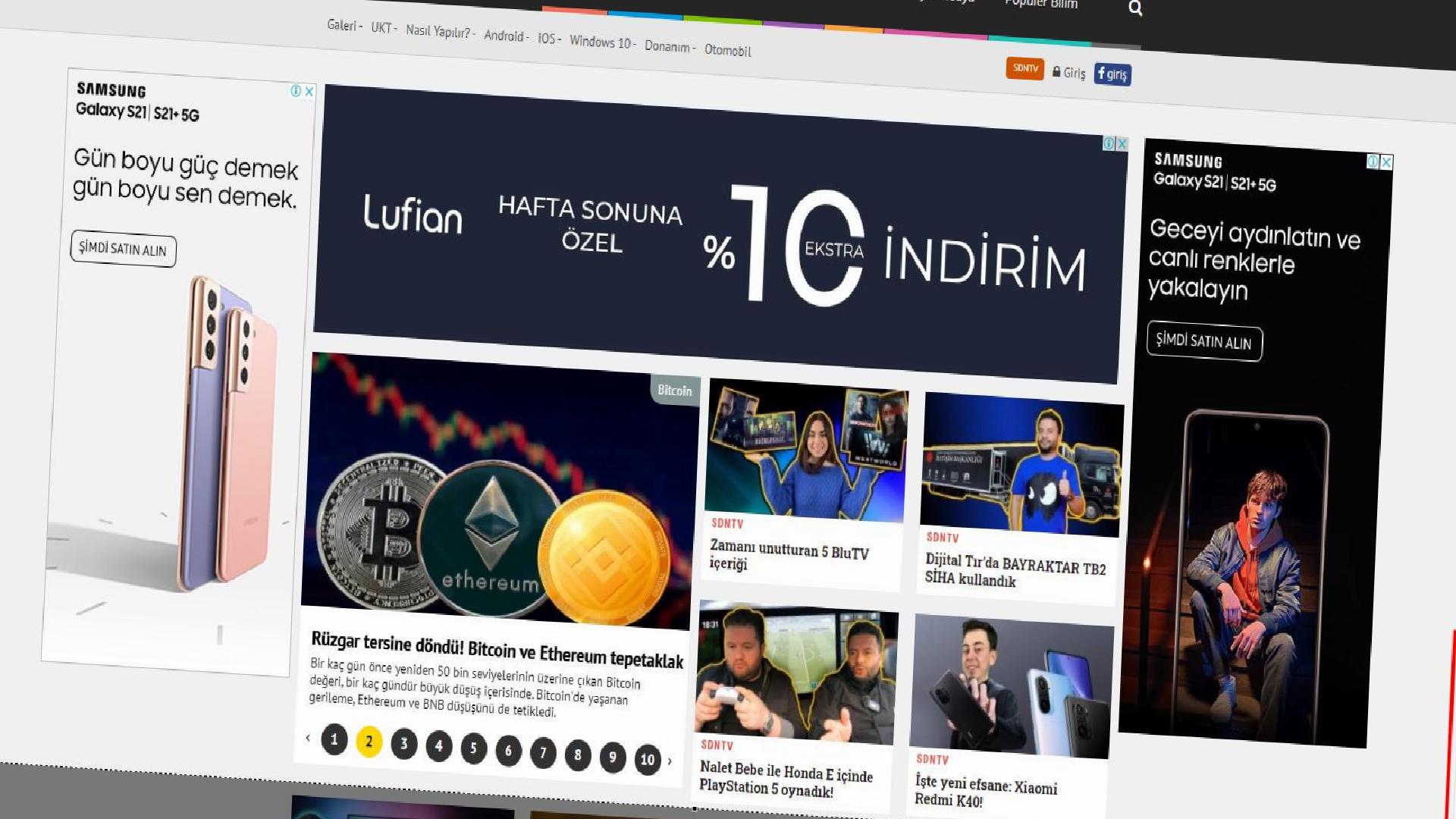
Lightshot programı, gelişmiş özellikleriyle dikkat çekiyor. Kullanıcılar, Türkçe dil desteği de bulunan programın Ayarlar menüsü üzerinden kısa yol tuşlarını değiştirebiliyor. Kullanıcılar, Lightshot ile aldıkları ekran görüntüsü üzerinde değişiklik yapabiliyor. Ayrıca kullanıcılara sunduğu alınan ekran görüntüsünü Google’da benzer resim arama imkanıyla dikkat çekiyor.
Kendi sunucularına fotoğraf yükleme özelliği bulunan Lightshot, beklentileri fazlasıyla karşılıyor. İstediğiniz alanın ekran görüntüsünü aldıktan sonra sağ alt kısımdan düzenleyebilirsiniz. Program, ekran görüntüsü alma işlemi için ideal.
İsterseniz daha gelişmiş özelliklere sahip Greenshot programını kullanabilirsiniz. Açık kaynak kodlu ve ücretsiz olan program, Paint benzeri fotoğraf düzenleme özelliğiyle dikkat çekiyor.
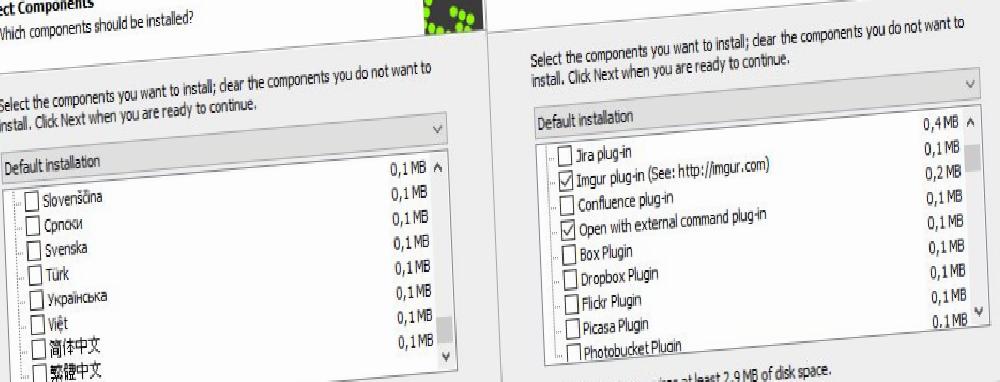
Lightshot programına göre daha gelişmiş özelliklere sahip olan Greenshot, kullanıcılara OCR (optik karakter tanıma) ve Microsoft Office desteği gibi özellikler sunuyor. Ayrıca Greenshot programının da Türkçe dil desteği mevcut.
Greenshot sayesinde ekran görüntülerinizi Imgur, Dropbox, Flickr ve Photobucket gibi web sitelerine otomatik olarak yükleyebilirsiniz. Bu sayede ekran görüntüleriniz tek çatı altında olacak.
Kaynak: Shiftdelete